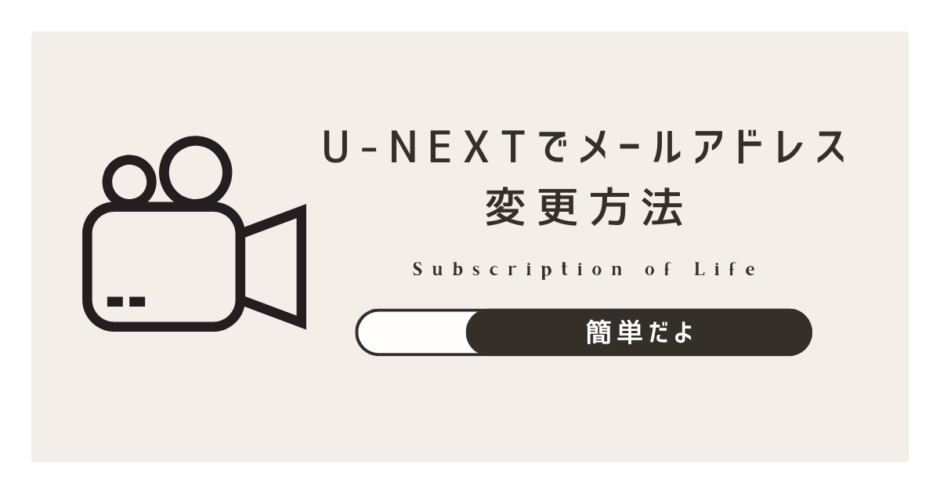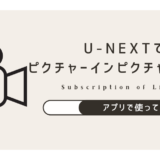この記事はU-NEXTでメールアドレスを変更する方法を紹介しています。
U-NEXTのメールアドレスを変更する方法は簡単で、アプリとWebブラウザのどちらからでも変更できます。
・U-NEXTでメールアドレスを変更する方法
・メールアドレスの変更時によくあるトラブル
・メールアドレスを変更できない時の対処法
この記事を読み終えると、U-NEXTのメールアドレスが簡単に変更できるようになるので、快適にU-NEXTを楽しむことができます。

本記事で紹介している、メールアドレスが変更できないときの対処法は、実はもう一度U-NEXTの無料トライアルを利用できる裏ワザでもあります。
ぜひ最後まで読んで、お得にU-NEXTを利用する参考にしてください。
スポンサーリンク
U-NEXTでメールアドレスを変更するのは簡単です。
ログイン後、「アカウント設定」ページから操作を開始するだけでOKです。
スマートフォンやパソコンなど、どのデバイスでも対応可能です。
ただし、メールアドレス変更後には登録アドレスに確認メールが送信されるため、有効なアドレスを用意しておきましょう。
メールアドレスの変更は、U-NEXTアプリでもパソコンなどのWebサイトからでも簡単にできます。
U-NEXTアプリからメールアドレスを変更する場合
U-NEXTアプリを使用してメールアドレスを変更するには、アプリを開き、右上のメニューアイコンをタップします。
「アカウント設定」を選択し、プロフィール編集からメールアドレスを更新します。
その後、確認メールの承認が必要です。
パソコン(Webサイト)からメールアドレスを変更する場合
パソコンの場合は、U-NEXT公式サイトにアクセスし、アカウント設定ページに移動します。
メールアドレスの変更セクションで新しいアドレスを入力すれば手続きは完了です。
U-NEXTのメールアドレス変更時によくあるトラブルの原因は2つです。
・アドレスの誤入力
・過去にU-NEXTで利用したことがあるメールアドレス
どちらの場合でも、以下の3つのエラーメッセージがでるはずです。
・このメールアドレスは既に使われている
・このメールアドレスは利用できません(gon3000093)
・メールアドレスが正しい形式ではありません
それぞれの原因と解決方法を紹介します。
「このメールアドレスは既に使われている」と表示される場合の対処法
以前にU-NEXTの登録で利用していたメールアドレスの可能性が高いです。
ファミリーアカウントで利用したメールアドレスを使っても、このエラーメッセージが表示されます。
U-NEXTで1度も利用していないメールアドレスを使う必要があります。
解決方法は、新しいメールアドレスを取得することです。
もしくは、過去に解約状態のU-NEXTアカウントを退会することで利用できるようになります。

新しいメールアドレスの取得方法や、解約と退会のちがいは下の記事で解説しています。
「このメールアドレスは利用できません(gon3000093)」と表示される場合の対処法
この場合も、上記と同様にU-NEXTで利用していたメールアドレスの可能性があります。
この場合も、解約状態のU-NEXTアカウントを退会するか、新しくメールアドレスを作成するのが解決策です。
U-NEXTの公式ヘルプでは、パソコンからメールが受信できるメールアドレス。さらに二要素認証に対応している等安全性が高いメールアドレスが必要と記載があります。
「メールアドレスが正しい形式ではありません」と表示される場合の対処法
メールアドレスの入力ミスを疑ってみましょう。
大文字や小文字、空白、記号の入力など、正しいメールアドレスかどうかを確認してください。
それでもメールアドレスが変更できない場合は、アカウント情報の確認やU-NEXT公式ヘルプに問い合わせが必要になります。
問い合わせフォームや電話サポートを利用し、具体的な問題内容を伝えることで迅速に対応してもらえます。
U-NEXTのメールアドレスの変更は、U-NEXTアプリでもWebブラウザでもできます。
ほとんどのトラブルやエラーメッセージも、過去にU-NEXTで利用していたメールアドレスを再利用しようとしていることが原因ですので、新しいメールアドレスを作成するか過去のU-NEXTアカウントを退会することで解決できます。
おすすめは、新しいメールアドレスを作成してもう一度無料トライアルを利用する方法です。
本サイトのリンクから登録すると1,000ポイントが貰えます。
少しでもお得にU-NEXTを利用したい人は以下の記事を確認してください。
では、また!!
スポンサーリンク